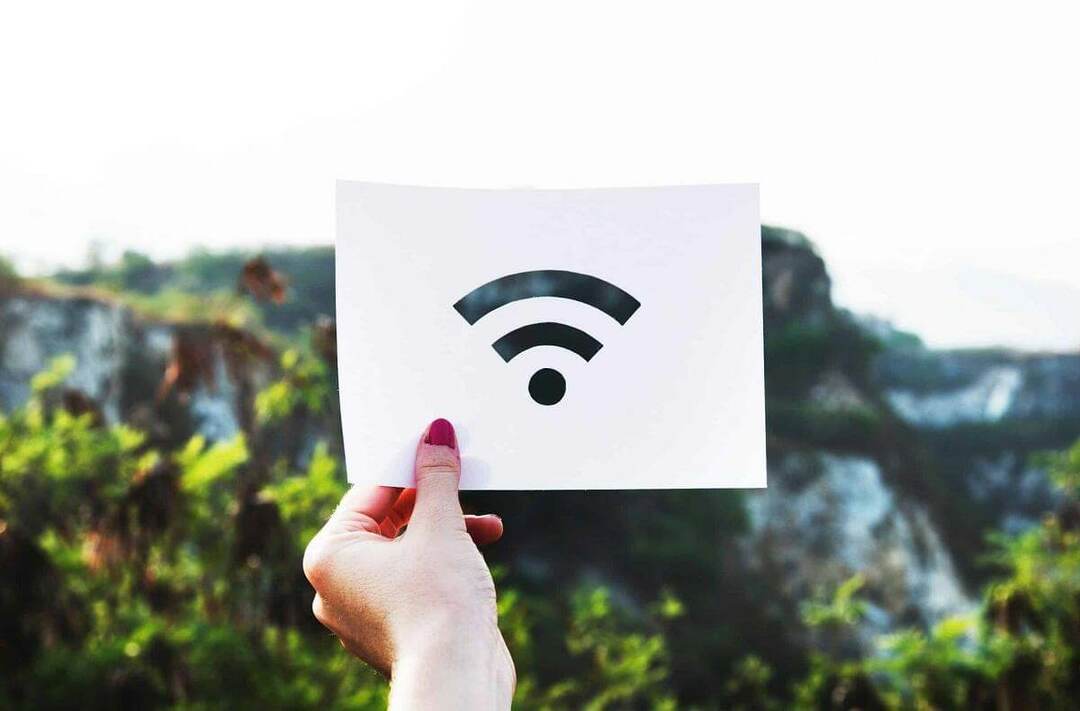- Computerfejl er almindelige, og mens nogle fejl er alvorlige, er andre relativt harmløse.
- Mange brugere rapporterede, at din roamingprofil ikke var fuldstændig synkroniseret, så i dag viser vi dig, hvordan du løser det.
- Vil du lære mere om brugerprofiler? Det her Brugerprofil artiklen har alle de oplysninger, du har brug for.
- Har du yderligere problemer med Windows 10? Du kan finde flere guider som denne i vores Windows 10 Hub.

- Download Restoro pc-reparationsværktøj der kommer med patenterede teknologier (patent tilgængelig her).
- Klik på Start scanning for at finde Windows-problemer, der kan forårsage pc-problemer.
- Klik på Reparer alt for at løse problemer, der påvirker din computers sikkerhed og ydeevne
- Restoro er blevet downloadet af 0 læsere denne måned.
PC-fejl vises før eller senere, og en fejl, som brugerne rapporterede, er Din roamingprofil var ikke fuldstændigt synkroniseret.
Dette er ikke et alvorligt problem, og det kan let løses, så følg denne vejledning for at se, hvordan du løser dette problem en gang for alle.
Hvordan løser jeg et roamingprofilproblem?
1. Installer de seneste opdateringer
- Trykke Windows-nøgle + I at åbne Indstillinger app.
- Naviger til Opdatering og sikkerhed sektion, og klik på Søg efter opdateringer knap.
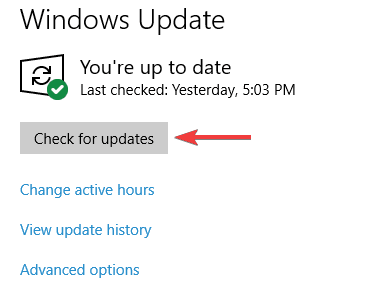
Når de seneste opdateringer er installeret, Der var et problem med din roamingprofil fejl på Windows 10 løses.
2. Eksporter ExcludeProfileDirs-nøglen fra registreringsdatabasen
- Brug en pc, der har den nyeste version af Windows 10 installeret.
- Trykke Windows-nøgle + R og indtast regedit. Trykke Gå ind eller klik Okay.

- Naviger til følgende nøgle i registreringsdatabasen:
HKEY_CURRENT_USER \ SOFTWARE \ Microsoft \ Windows NT \ CurrentVersion \ Winlogon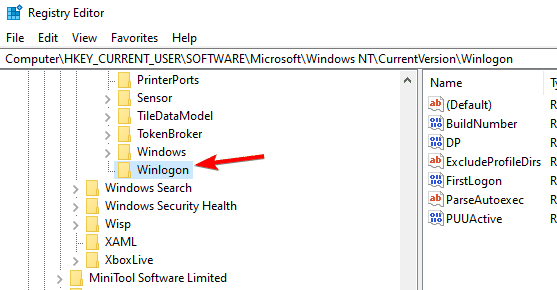
- Højreklik på Winlogon tast og vælg Eksport.
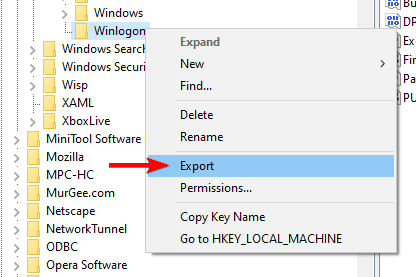
- Gem filen på det ønskede sted.
- Kopier filen til den berørte pc, og dobbeltklik på den.
- Når en meddelelse vises, skal du klikke på Ja.
Efter at have gjort det, skal problemet løses. Husk, at for at denne proces skal fungere, har du brug for en pc med Windows 10-version, der er nyere end den på den berørte pc.
3. Rediger indstillingerne for gruppepolitik
- Trykke Windows-nøgle + R og indtast gpedit.msc. Trykke Gå ind eller klik Okay.
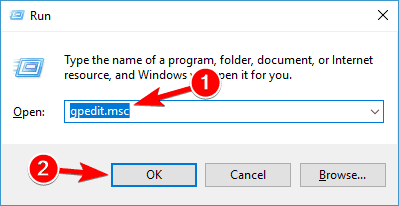
- Gå nu til Brugerkonfiguration> Administrative skabeloner> System> Brugerprofiler i venstre rude. Dobbeltklik på Ekskluder mapper i roamingprofil.
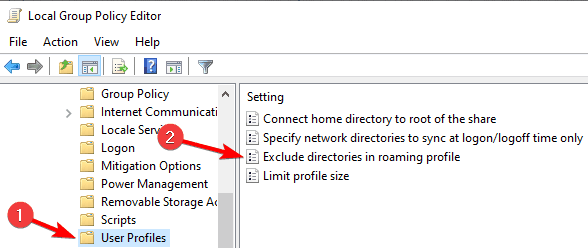
- Vælg Aktiveret. Type AppData i Forhindre, at følgende biblioteker roaming med profilen Mark. Trykke ansøge og Okay for at gemme ændringer.
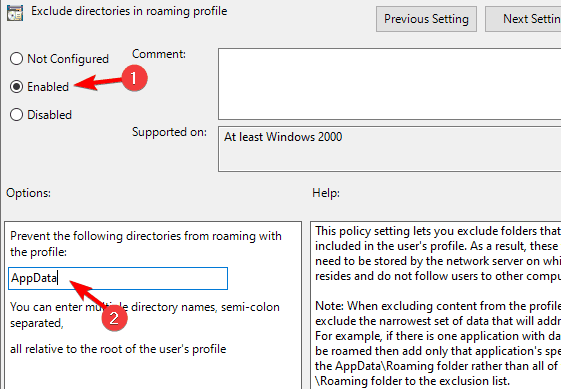
Efter at have gjort det, skal problemet løses.
Din roamingprofil var ikke fuldstændigt synkroniseret fejl kan forårsage visse problemer, men den bedste måde at håndtere det på er at opdatere Windows 10 eller bruge nogen af vores andre løsninger.
 Har du stadig problemer?Løs dem med dette værktøj:
Har du stadig problemer?Løs dem med dette værktøj:
- Download dette pc-reparationsværktøj klassificeret Great på TrustPilot.com (download starter på denne side).
- Klik på Start scanning for at finde Windows-problemer, der kan forårsage pc-problemer.
- Klik på Reparer alt for at løse problemer med patenterede teknologier (Eksklusiv rabat for vores læsere).
Restoro er blevet downloadet af 0 læsere denne måned.